
Zusammenführen mehrerer PDF-Dateien mit Make und PDF4me
Wir bearbeiten tagtäglich eine Vielzahl digitaler Dokumente. Einige davon müssen in einem einzigen Dokument zusammengefasst werden. Zum Beispiel die Kombination von Angebot, Rechnung, SLA und Geschäftsbedingungen zu einer Vereinbarung. PDF4me sorgt dafür, dass die kombinierten PDFs über den Cloud-Speicher schneller funktionieren. PDF4me verwendet ausgezeichnete Algorithmen für optimale Ergebnisse.
Nutzen Sie die PDF4me-Integration mit Make, um mehrere Dokumente automatisch in einer einzigen PDF-Datei zusammenzuführen. Außerdem können Sie PDF-Dateien online zusammenführen, ohne sich um die Datensicherheit sorgen zu müssen. Automatisieren Sie die Aktion Mehrere PDFs zusammenführen in Make, um mehrere PDF-Dokumente in der gewünschten Reihenfolge in einer einzigen Datei zu kombinieren.
Wie fügt man mehrere PDFs mit Make zusammen?
Kombinieren Sie zahlreiche PDF-Dateien ganz einfach mit der PDF4me-Integration. Lassen Sie uns dies anhand eines Beispielszenarios erläutern. Holen Sie sich Dateien aus einem Dropbox-Ordner und fügen Sie die Dateien zusammen, um ein einziges PDF zu erzeugen und sie wieder in Dropbox zu speichern.
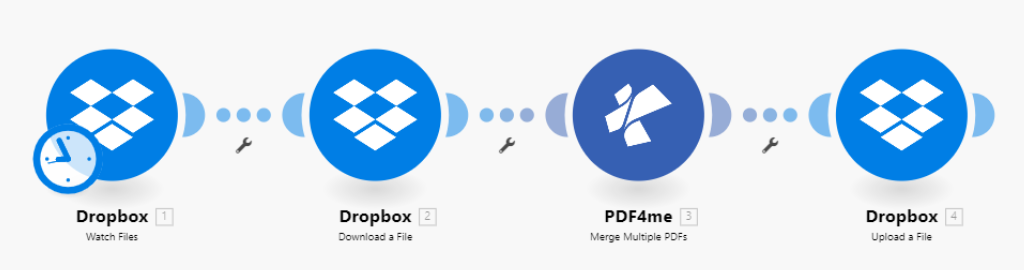
Einen Auslöser hinzufügen
Unser Beispielszenario verwendet einen Dropbox-Trigger. Fügen Sie ein Dropbox-Modul mit der Aktion “Dateien beobachten” hinzu. Konfigurieren Sie den Ordner, in dem die Dateien ankommen sollen.
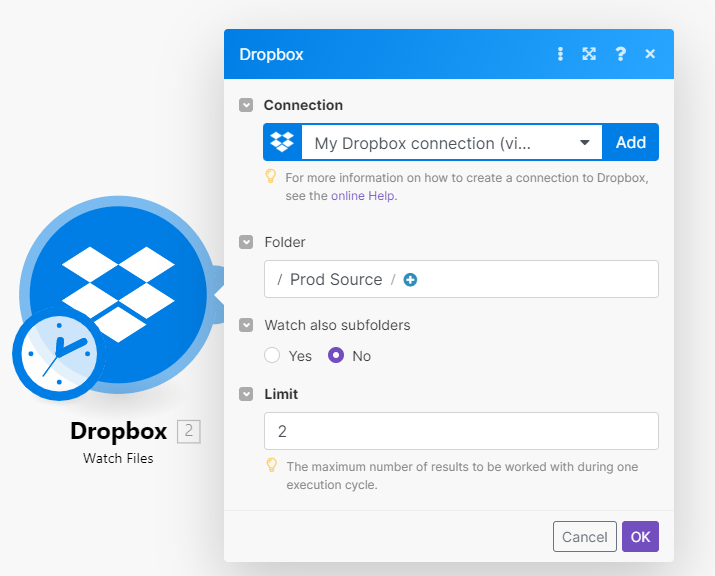
Hinzufügen einer Dropbox-Aktion zum Herunterladen von Dateien
Sobald die Vorlagendatei im Quellordner erkannt wird, übergibt das Dropbox-Modul mit der Aktion Datei herunterladen die Datei aus dem Speicher an die Aktion Mehrere PDFs zusammenführen von PDF4me.
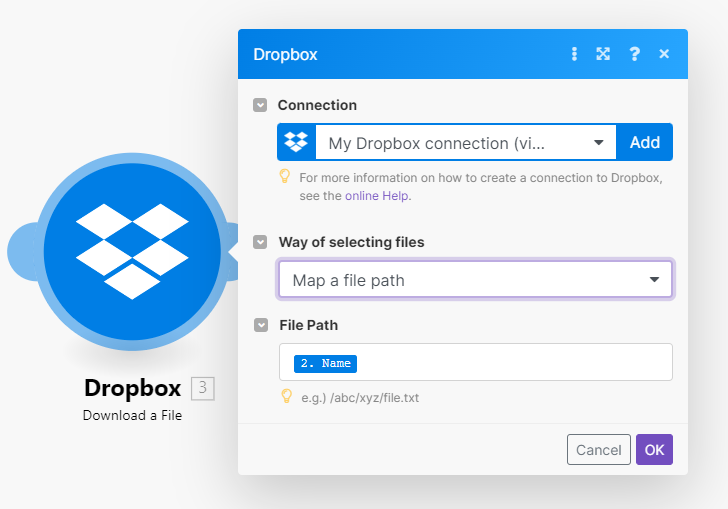
Zusammenführen mehrerer PDFs PDF4me-Aktion hinzufügen
Fügen Sie das PDF4me-Modul mit der Aktion “Mehrere PDFs zusammenführen” hinzu und konfigurieren Sie es. Ordnen Sie die Quelldateien in der Reihenfolge zu, in der Sie sie zusammenführen möchten, indem Sie die Option “Element hinzufügen” verwenden.
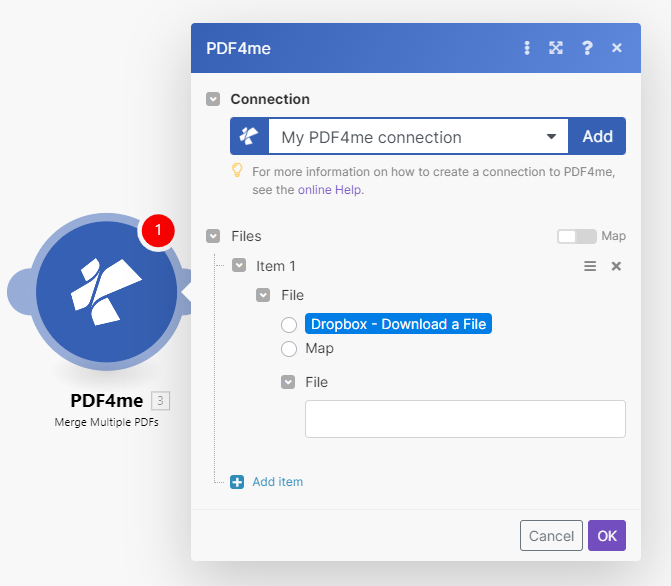
Ein Modul zum Speichern in Dropbox hinzufügen
Fügen Sie ein Dropbox-Modul mit der Aktion Dateien hochladen hinzu, um die zusammengeführten Dateien im gewünschten Ordner zu speichern.
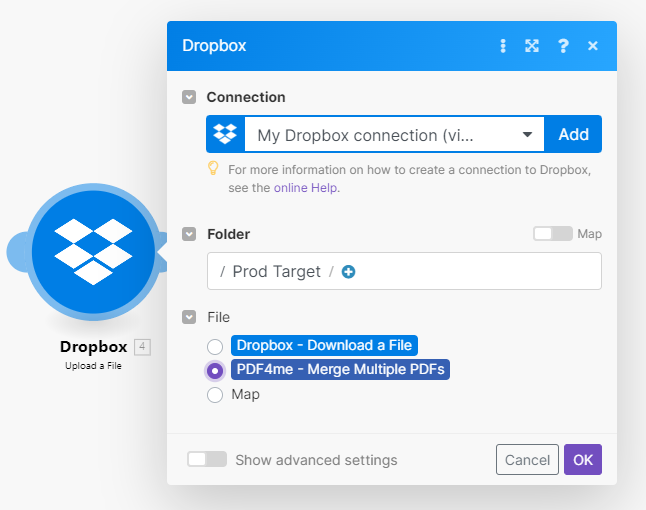
Mit einer PDF4me Developer Subscription können Sie in Make Szenarien erstellen, die das Zusammenführen mehrerer Dokumente zu einer einzigen PDF-Datei automatisieren. Das Abonnement stellt sicher, dass Ihre Automatisierung niemals aufgrund eines Mangels an API-Aufrufen unterbrochen wird.



